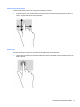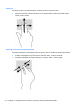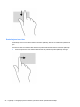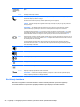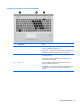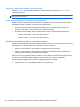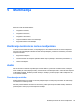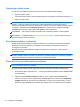User Guide - Windows 8
Podešavanje jačine zvuka
U zavisnosti od modela računara, jačinu zvuka možete da podesite koristeći sledeće:
● dugmad za jačinu zvuka;
●
Interventni tasteri za jačinu zvuka (određeni tasteri koji se pritiskaju u kombinaciji sa tasterom fn)
●
tastere za jačinu zvuka.
UPOZORENJE! Da biste smanjili rizik od povreda, podesite jačinu zvuka pre nego što stavite
slušalice, „bubice“ ili slušalice sa mikrofonom. Dodatne bezbednosne informacije potražite u
dokumentu Obaveštenja o propisima, bezbednosti i zaštiti životne sredine. Da biste pristupili vodičima
za korisnike, izaberite stavku HP Support Assistant na početnom ekranu, izaberite stavku My
Computer (Moj računar), a zatim stavku User guides (Vodiči za korisnike).
NAPOMENA: Jačina zvuka se može kontrolisati i preko operativnog sistema i nekih programa.
NAPOMENA: Pogledajte odeljak Upoznavanje računara na stranici 4 da biste dobili informacije o
tipu kontrola jačine zvuka na računaru.
Povezivanje slušalica i mikrofona
Možete povezati žične slušalice ili slušalice sa mikrofonom na priključak za audio-izlaz (slušalice)/
priključak za audio-ulaz (mikrofon) na računaru. Mnoge slušalice sa integrisanim mikrofonima
komercijalno su dostupne.
Da biste povezali bežične slušalice ili slušalice sa mikrofonom sa računarom, pratite uputstva
proizvođača uređaja.
UPOZORENJE! Da biste smanjili rizik od povreda, podesite jačinu zvuka pre nego što stavite
slušalice, slušalice "bubice" ili slušalice sa mikrofonom. Dodatne bezbednosne informacije potražite u
dokumentu Obaveštenja o propisima, bezbednosti i zaštiti životne sredine.
Provera funkcija za audio zapise na računaru
NAPOMENA: Da biste dobili najbolje rezultate pri snimanju, govorite direktno u mikrofon i snimajte
zvuk u okruženjima bez buke u pozadini.
Da biste proverili funkcije za audio zapise koje postoje na računaru, postupite na sledeći način:
1. Na početnom ekranu otkucajte slovo c, a zatim sa liste aplikacija izaberite stavku Control Panel
(Kontrolna tabla).
2. Izaberite stavku Hardware and Sound (Hardver i zvuk), a zatim i stavku Sound (Zvuk).
Kada se otvori prozor „Zvuk“, izaberite karticu Sounds (Zvukovi). U okviru stavke Programski
događaji izaberite bilo koji vid zvučnog oglašavanja, na primer zvučni signal ili alarm, a zatim
kliknite na dugme Testiraj. Zvuk bi trebalo da se emituje preko zvučnika ili povezanih slušalica.
30 Poglavlje 5 Multimedija